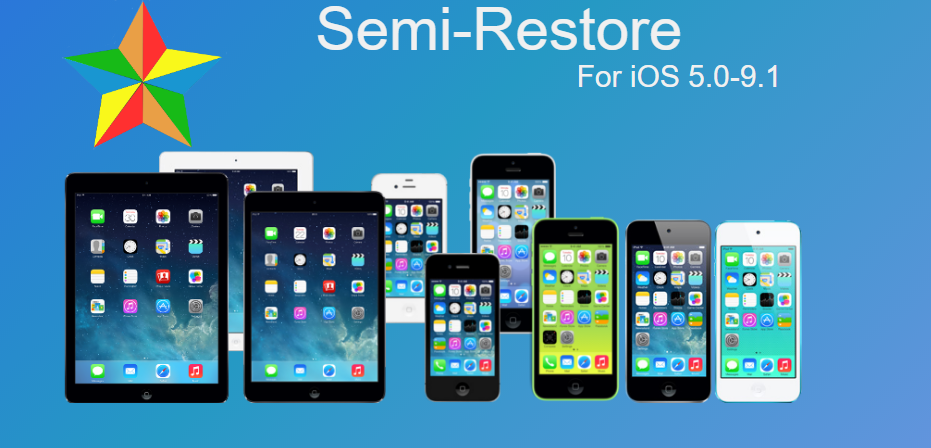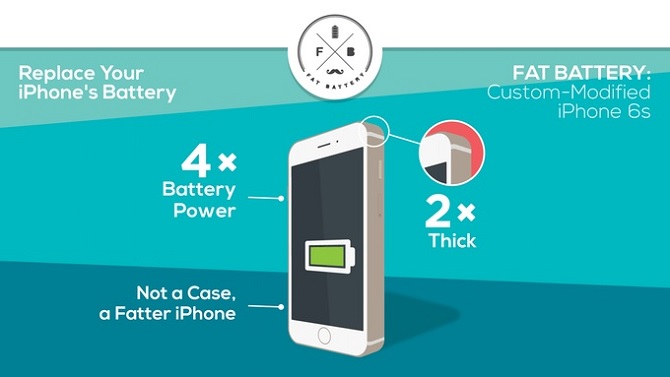Xem clip hướng dẫn của cựu điệp viên Edward Snowden để biết cách bảo vệ điện thoại của bạn

Khi điện thoại đang trở thành vật bất ly thân với nhiều người, bảo mật cho điện thoại ngày càng trở nên quan trọng hơn, không chỉ bằng phần mềm, mà còn cả phần cứng. Khi “người tố giác” Edward Snowden lên tiếng cho mọi người biết, chính phủ có thể can thiệp vào các thiết bị công nghệ của họ và do thám họ như thế nào, phản ứng gần như ngay lập tức của mọi người là: “ Ôi thật thế sao! Laptop của tôi ư? Điện thoại của tôi ư? Mọi người có thể thấy chúng ư? ” Đó chỉ là chút hoảng loạn ban đầu, nhưng sau đó, mọi người ngay lập tức tìm cách bảo vệ dữ liệu và thiết bị của họ khỏi các cặp mắt tò mò. Và nếu bạn cảm thấy quá khó để có thể làm được việc đó, Snowden có thể giúp bạn làm việc đó hiệu quả hơn nữa, bằng clip dưới đây. Clip Edward Snowden hướng dẫn mọi người cách bảo mật cho điện thoại. Tham khảo Wired